菜鳥救星Excel教學:職場必學 時間函數全應用-計算年資

文、意如老師
任務一
1-1 抓取目前日期,使用函數 TODAY()
1-2 輸入年、月、日,即可生成日期格式,使用函數 DATE()
任務二:認識 YEAR()、MONTH()、DAY() 函數
2-1 抓取年,認識函數YEAR()
2-2 抓取月,認識函數MONTH()
2-3 抓取日,認識函數DAY()
任務三:實作
把員工”出生日期”欄位整理成三個欄位分別為:年、月、日
任務四:實際應用
年資計算,認識函數YEARFRAC()
備註:所有的函數(大寫、小寫都通用)
任務1
1-1抓取目前日期
函數TODAY():使用此函數即可抓取目前右下角電腦設定的日期(年、月、日),也就是今天的日期。
直接在任意儲存格輸入=TODAY(),按下ENTER即可
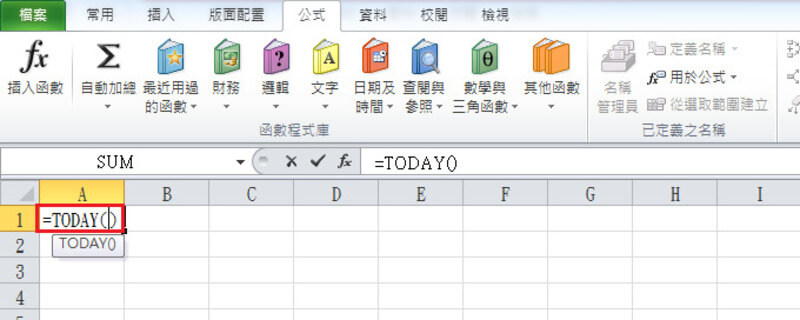
結果如下:
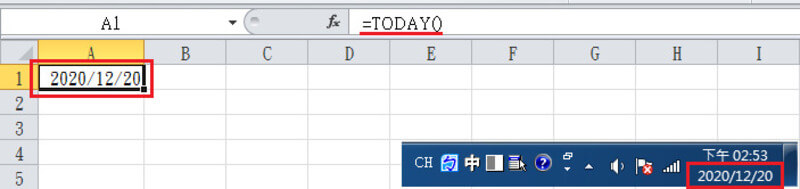
1-2 輸入年、月、日,即可生成日期格式,使用函數 DATE()
如果我們直接輸入年、月、日,例如: 20201220也只是一般的數值格式,所以我們可以使用DATE()函數來輸入。
函數Date(): 需帶入三個參數,分別為”年”、”月”、”日”
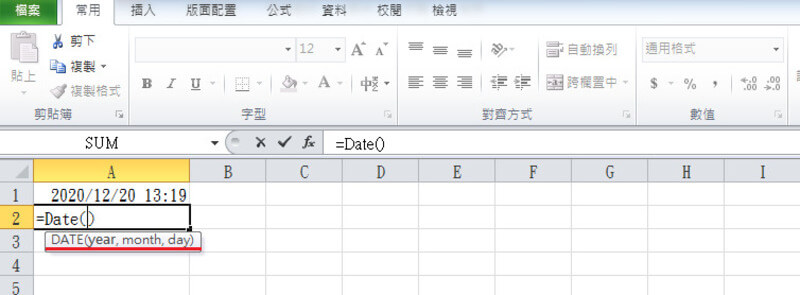
根據提示訊息直接輸入
=Date(“年”,”月”,”日”)
=Date(2020,12,20)

最後再確認一下,格式是否為日期格式
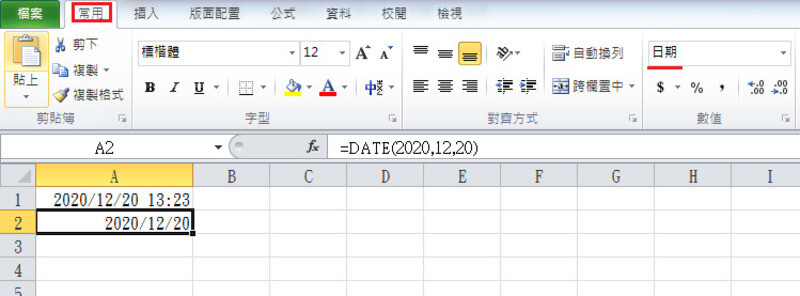
任務二:認識 YEAR()、MONTH()、DAY() 函數
2-1 接下來要介紹的是Year()函數,只抓取日期中的”年”
比如想要計算所有學生的年齡,這時候就需要抓取生日日期欄位的”年”部分來計算。
函數Year():抓取日期格式的資料”年”的部分。
把想要抓取的日期放入year()參數中即可
=year(Date)
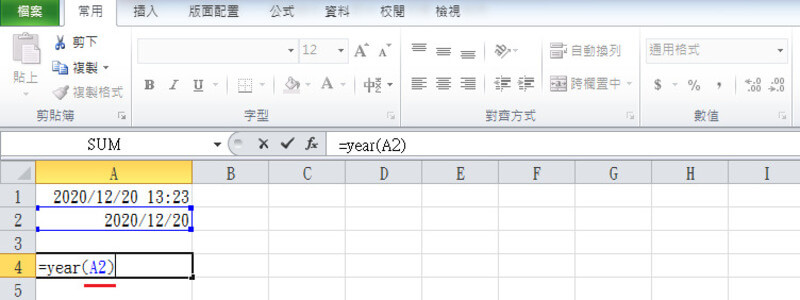
在這裡我放入A2儲存格的日期,順利把"年”抓回來了。
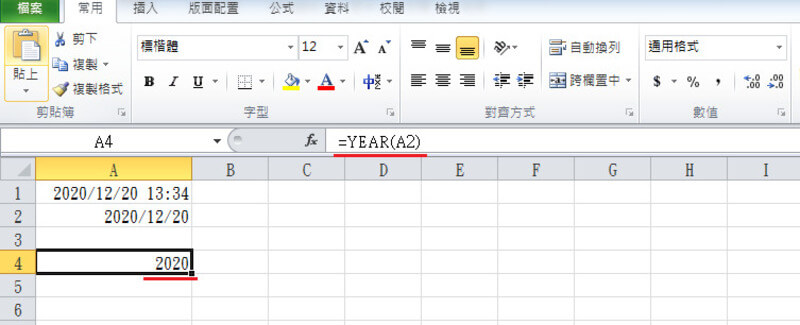
2-2 抓取月,認識函數MONTH()
2-3 抓取日,認識函數DAY()
接下來”月”與”日”也是一樣作法。
假設今天我想找公司所有員工五月的壽星,這時候我們就會使用到MONTH()函數,那如果要細一點的來計算年資算特休,也會使用到Day()函數來抓天數。
函數MONTH() : 抓取日期格式的資料”月”的部分。
函數DAY() : 抓取日期格式的資料”日”的部分。
=MONTH (Date)
=DAY (Date)
我們現在就把Date 參數換成我們A2儲存格中的日期吧!

恭喜您順利把年、月、日 都取回來了。
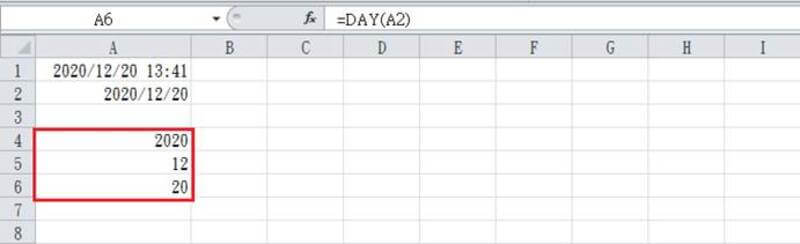
任務三:實作
把員工”出生日期”欄位整理成三個欄位分別為:年、月、日
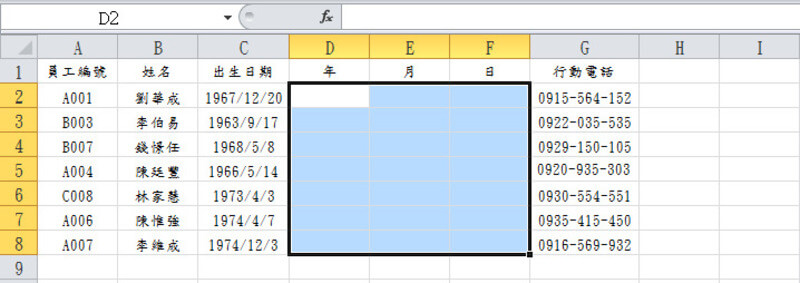
參考作法:
D2 儲存格輸入:= YEAR(C2),輸入完後ENTER,右下角往下複製。
E2 儲存格輸入:= MONTH(C2),輸入完後ENTER,右下角往下複製。
F2 儲存格輸入:= DAY(C2),輸入完後ENTER,右下角往下複製。
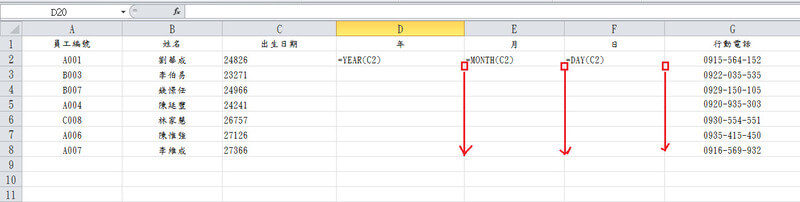
不到一會功夫,我們已經成功把年、月、日都抓回來囉!
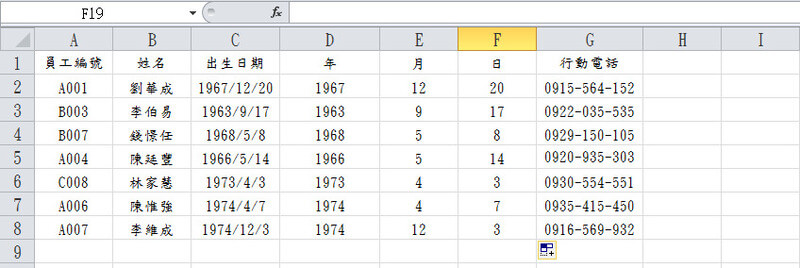
任務四:實際應用
年資計算,認識函數YEARFRAC()
準備一個表格,其中一個欄位為員工到職日期,另外一個欄位為我們要計算的年資欄位,如下圖:

接下來先認識函數YEARFRAC(),用來計算開始日期與結束日期的天數,在一年中所佔的比例。
因此它需要傳入三個參數如下:
start_data 開始日期
end_data 結束日期
basis 指所採用的計算日數的類型,計算年資多採用邏輯值3
YEARFRAC函數
| 邏輯值 | 類型 |
| 0或省略 | US(NASD)30/360 |
| 1 | 實際天數/實際天數 |
| 2 | 實際/360 |
| 3 | 實際/365 |
| 4 | 歐洲30/360 |
以我們要計算的年資為例,很明顯的,第一個參數開始日期就是我們的到職日期,第二個參數結束日期也就是今天的日期(可以使用TODAY()函數抓取),第三個參數就需要參考我們的表,我們一年實際是365天,所以選擇參數為3。
=YEARFRAC(開始日期,結束日期,邏輯值)
=YEARFRAC(到職日期,今天,365天所以選擇3)
了解後,我們就直接輸入函數試試看吧!
D2儲存格
=YEARFRAC(C2,TODAY(),3)
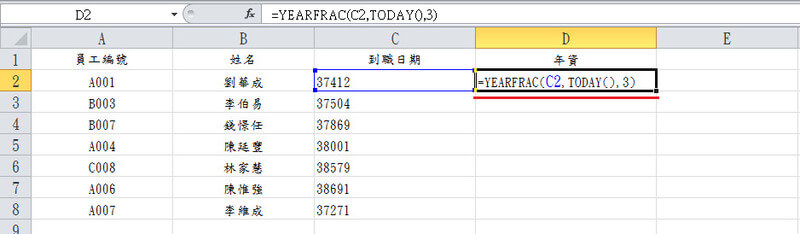
按下ENTER年資以計算完成,接下來往下複製即可。
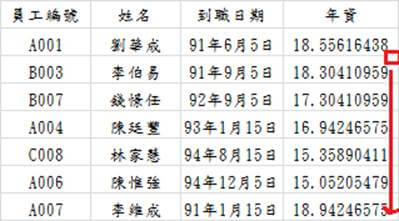
最後整理一下把小數點都去掉。
1. 全選年資欄位
2. 常用>>減少小數點
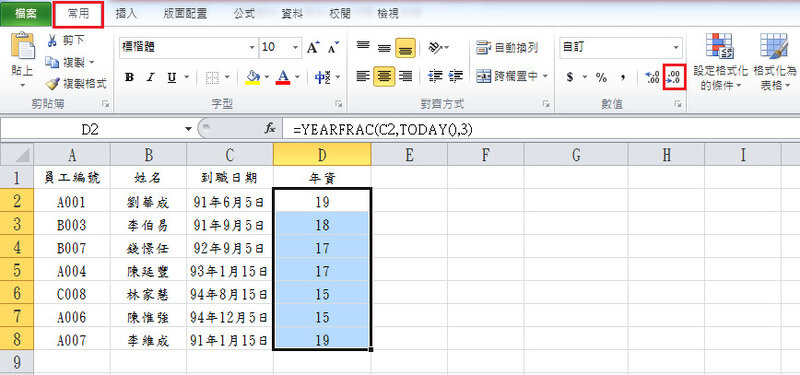
加入菜鳥救星官方Line並回覆「我想看文章」,不定期獲得更多知識吧!
不同頻道,不同知識!
Facebook Instagram Youtube 全方位歌唱特訓班
全方位歌唱特訓班 JavaScript網頁前端程式基礎
JavaScript網頁前端程式基礎